Wi-Fi: n sammuttaminen iOS 11: ssä iPhonessa ja iPadissa
Oletko päivittänyt Apple-laitteen viimeisimmälleiOS 12 tai iOS 11? Vai oletko ostanut uuden laitteen, jossa on iOS 11? Jos jompikumpi on totta, olisit huomannut melko pitkän luettelon uusista ominaisuuksista. Huomattava olisi Wi-Fi- ja Bluetooth-toiminnot. Aiemmin voit kytkeä Wi-Fi- ja Bluetooth-yhteydet päälle tai pois päältä yksinkertaisesti avaamalla Ohjauskeskuksen ja napauttamalla Wi-Fi- tai Bluetooth-kuvakkeita vaihtaaksesi niitä. Viimeisimmässä iOS 11: ssä se toimii samalla tavalla, mutta ei tosiasiallisesti poista näitä palveluita käytöstä.
Kun avaat Ohjauskeskuksen ja napautat niitäiOS 11: n kuvakkeet poistaaksesi Wi-Fi: n tai Bluetoothin käytöstä, palvelut poistetaan käytöstä, mutta niiden radiot pysyvät aktiivisina palvelemaan joitain sisäänrakennettuja iOS-ominaisuuksia, mutta et voi käyttää niitä tietojen lähettämiseen ja / tai vastaanottamiseen. Seuraavassa oppaassa opit kuinka voit todella poistaa käytöstä WiFi iOS 11.2.5 / 11.2 / 11 iPhonessa ja iPadissa.
Vaiheet, joilla Wi-Fi poistetaan käytöstä kokonaan iOS 11: ssä iPhonessa / iPadissa
Jos haluat tosiasiallisesti poistaa Wi-Fi: n käytöstä iOS 11: n iPhonessa, iPadissa, sinun on siirryttävä valikkoon ja kytkettävä vaihtoehto pois päältä.

Avaa laitteen ponnahduslauta ja napautaAsetukset-kuvake, kun haluat avata iOS-vakioasetusvalikon. Kun se aukeaa, siirry alivalikkoon, jossa lukee Wi-Fi. Käännä Wi-Fi-asetukset-sivulla Wi-Fi-kytkin pois-asentoon, jotta Wi-Fi-palvelu ja sen radio kytkeytyvät kokonaan pois päältä.
Radioiden sammuttaminen voi kuitenkin vaikuttaa käyttöjärjestelmäänheihin luottavat tason palvelut, ja jos sinulla on ongelmia, kytke se sitten takaisin samalta sivulta. Tämän pitäisi ratkaista kaikki ongelmat, joita saatat kohdata WiFi-radioiden sammuttamisen vuoksi.
Tämän yksinkertaisen tempun pitäisi auttaa ratkaisemaan ongelmasiakun tyhjennysongelma kohtauksen takana olevien radioiden vuoksi Tämä voi johtaa akun käyttöiän parantumiseen pitkällä aikavälillä huomattavasti ja voit nauttia pidemmän käyttöajan lataamisen välillä.
IPhone / iPad-käyttöjärjestelmän korjaus
Jos sinulla on edelleen ongelmia Wi-Fi-yhteyden kanssa myös sen jälkeen, kun Wi-Fi on kytketty pois päältä iOS 11: stä asetusvalikossa, voi olla, että käyttöjärjestelmässäsi on ongelma ja sinun on käytettävä kolmannen osapuolen sovellusta korjaamaan se.
Tenorshare ReiBoot on paras vaihtoehto sinullekorjaa tällaiset käyttöjärjestelmään liittyvät ongelmat Apple-laitteellasi. Lataa vain sovellus sen viralliselta verkkosivustolta, käynnistä se laitteellasi ja valitse Korjaa käyttöjärjestelmä -vaihtoehto, jotta voit selvittää kaikki laitteen käyttöjärjestelmäongelmat.
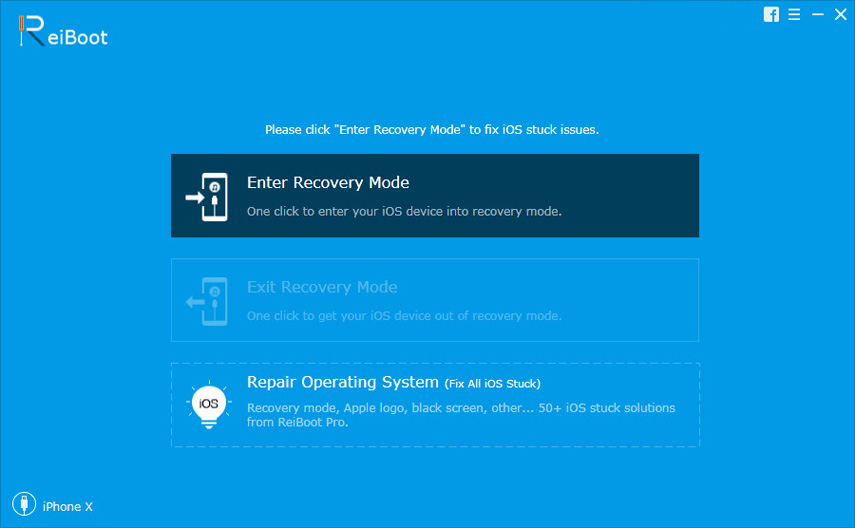
Kun ominaisuudet on korjattu, kaikki ominaisuudet alkavat toimiakuten niiden pitäisi olla laitteellasi. Vaikka saatat ajatella, että kolmannen osapuolen vaihtoehdot, kuten iCareFone, saattavat häiritä Apple-laitteen toimintaa, todellisuudessa se ei tee sitä. Se on täysin turvallinen vaihtoehto päästä eroon kaikista niistä hankalista käyttöjärjestelmiin liittyvistä ongelmista, joita monet Applen käyttäjät kohtaavat aika ajoin. ajoissa.









